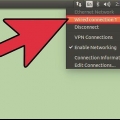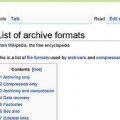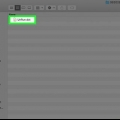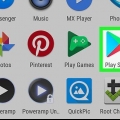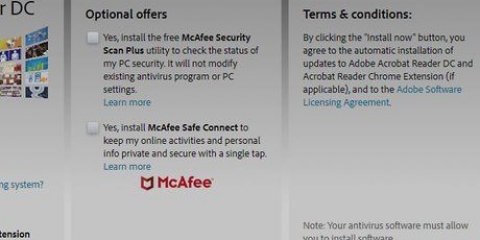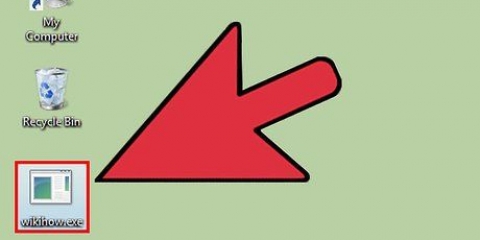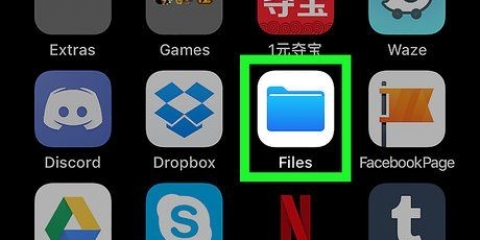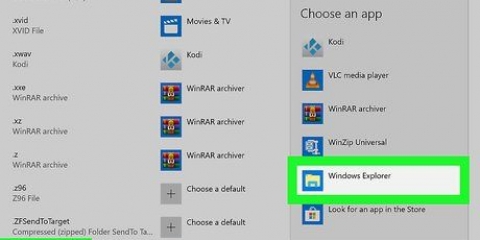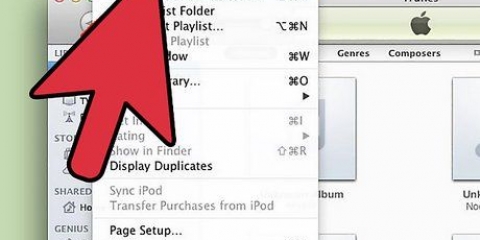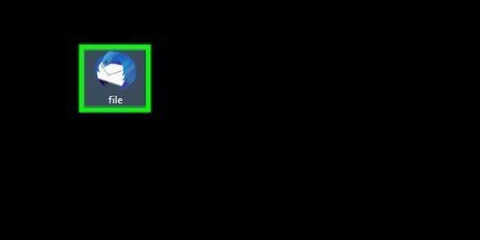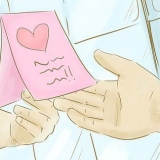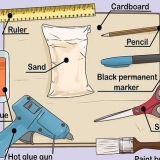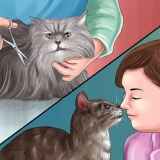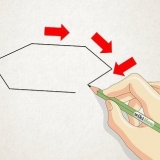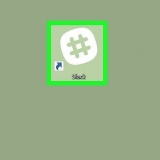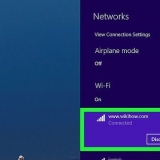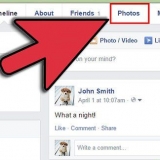So öffnen sie rar-dateien unter mac os x
Komprimierte archivierte Dateien wie RAR- und ZIP-Dateien werden häufig verwendet, um die Größe von Dateien für eine einfachere Übertragung über das Internet zu reduzieren und verwandte Dateien vor der Weiterleitung an andere zu bündeln. ZIP-Dateien können mit dem Betriebssystem Mac OS X erstellt und extrahiert werden, aber das Extrahieren von RAR-Dateien erfordert externe Software. Befolgen Sie diese Schritte, um eine RAR-Datei mit Ihrem Mac zu öffnen.
Schritte

1. Laden Sie ein Archivprogramm herunter. Sie benötigen ein Programm, das die gemeinsamen Dateien aus der RAR-Datei extrahieren kann. Archivprogramme finden Sie im App Store oder auf den Webseiten der verschiedenen Entwickler. Es stehen kostenlose Open-Source-Programme zur Verfügung. Die beliebtesten Programme sind:
- UnRarX
- iArchiver
- RAR-Expander
- StuffIt Expander

2. Installiere das Programm. Wenn Sie die App aus dem App Store heruntergeladen haben, klicken Sie einfach auf die Schaltfläche `Installieren`, die automatisch angezeigt wird, wenn das Programm heruntergeladen wurde. Möglicherweise müssen Sie sich zuerst mit Ihrer Apple-ID anmelden. Wenn Sie die App von einer Website heruntergeladen haben, ziehen Sie das heruntergeladene Programm in den Anwendungsordner, um es zu installieren.

3. Stellen Sie ein, dass Sie von nun an RAR-Dateien mit dem gerade heruntergeladenen Programm öffnen. Suchen Sie eine RAR-Datei auf Ihrem Computer, klicken Sie bei gedrückter Strg-Taste mit der Maus auf die Datei. Wählen "Öffnen mit..." im erscheinenden Menü und wählen Sie das heruntergeladene Programm aus. drücke OK.

4. Öffne die Datei. Von nun an jede Datei mit der Erweiterung .rar an Ihr heruntergeladenes Archivprogramm angehängt, sodass das Programm die Datei extrahiert, wenn Sie auf die Datei doppelklicken. Je nach Programm können Sie den Fortschrittsstatus in einem Fenster sehen.
Wenn Sie eine mehrteilige RAR-Datei (`multiple-part RAR`) extrahieren möchten, doppelklicken Sie auf die erste Datei, der Rest wird automatisch extrahiert.

5. Geben Sie bei Bedarf Ihr Passwort ein. Einige RAR-Dateien sind geschützt, Sie werden nach Ihrem Passwort gefragt, bevor Sie die Datei extrahieren. Bitte geben Sie Ihr Passwort korrekt ein, sonst werden die Dateien nicht extrahiert. Nicht alle Archivprogramme arbeiten mit Passwortschutz.

6. Entpacken Sie die Datei. Bei den meisten Programmen können Sie den Download-Speicherort voreinstellen. Andere Programme legen die extrahierte Datei automatisch in denselben Ordner wie die RAR-Datei. Wählen Sie den gewünschten Speicherort aus und klicken Sie auf die Schaltfläche `Extrahieren` oder `Extrahieren`.
Jedes Programm hat seine eigene Oberfläche, es sieht nie ganz gleich aus, aber die Funktionen und Möglichkeiten sind fast gleich.
Tipps
- Um den Mac App Store nutzen zu können, benötigen Sie Mac OS X 10.Benötigt 6 oder neuer (Schneeleopard, Löwe oder Berglöwe). Wenn Sie eine ältere Version von Mac OS X haben oder kein Apple-Konto haben, laden Sie die Software mit Ihrem Browser von der Website herunter. Sie können beispielsweise die StuffIt Expander-Software herunterladen Hier.
Warnungen
- Sie müssen mit dem Internet verbunden sein, um die Software herunterzuladen.
"So öffnen sie rar-dateien unter mac os x"
Оцените, пожалуйста статью